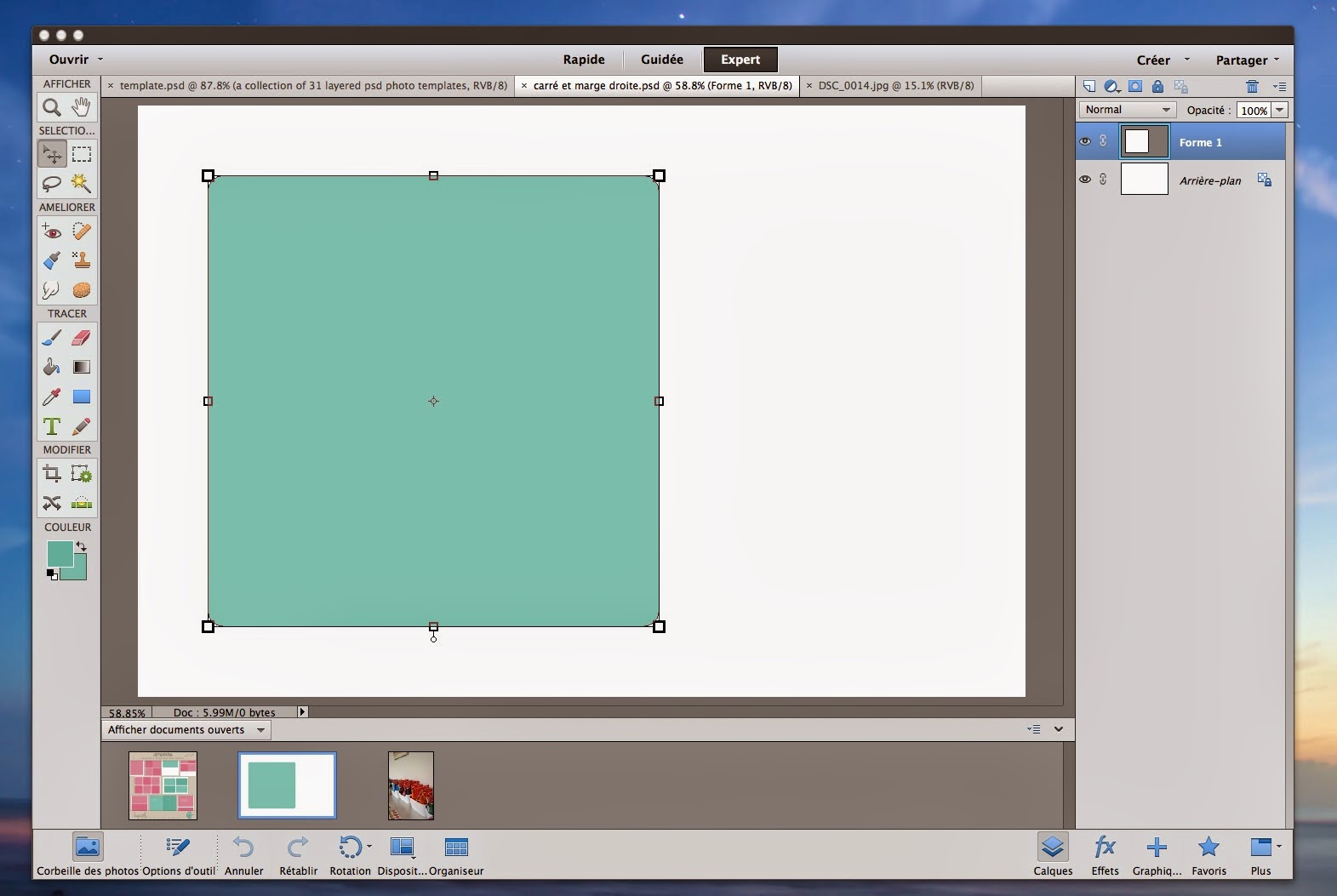Quelques mots d'explication pour pouvoir en profiter sans grosses prises de tête. Alors, on respire et ...
- Ouvrir l'Editeur Photoshop.
- Ouvrir le template et les photos que l'on désire y insérer.
- Veiller à ce que la colonne "calque" à droite soit active.
- Sélectionner le calque forme (là où l'on désire y insérer la photo).
- Aller dans la corbeille des photos, cliquer sur la photo et la glisser sur le projet en cours.
- Faire en sorte que la photo recouvre complètement la forme sélectionnée dessous.
- Aller ensuite dans la colonne calque et cliquer sur le calque de la photo.
- Presser en même temps ctrl+alt (ou pour mac : cmd+alt) et faire glisser la souris entre le calque photo et le calque forme, jusqu'à ce que le curseur devienne un rond d'où sort une flèche, comme ci-après. A ce moment-là, cliquer : les deux calques sont fusionnés.
- Redimensionner ou positionner la photo dans la forme selon ce qui est désiré.
D'expérience, si on n'imprime pas soi-même les photos, je conseille d'enregistrer le projet en fichier JPG (dernière capture d'écran), on a alors une image classique, facile à envoyer et à traiter.
Quelques captures d'écran :
Voilà! J'espère que ce billet-mode d'emploi pourra vous aider... Il faut un peu de patience pour apprivoiser l'outil Photoshop, mais ça vaut la peine et il suffit juste de ne pas se laisser impressionner!